Linuxを使用している場合、ユーザー時間の大部分は端末で費やします。魅力的な端末により、個人の生産性を向上させ、仕事のプロセスを楽しむことができます。端末をカスタマイズしてプロフェッショナルに見せたい場合は、OhMyZshを使用してこの目標を達成する方法を紹介します。この記事では、UbuntuLinux用の美しい端末をインストールして構成する方法について説明します。
Oh My Zsh
Oh my Zshは、Zsh構成の管理に使用できるコミュニティ主導のオープンソースフレームワークです。 Zshの詳細については、BashとZshのどちらの端末が優れているかを確認してください。
Zshには、シェルをさらに活用するのに役立つ、より便利な関数、テーマ、ヘルパー、プラグイン、およびその他の機能がたくさんあります。
現在、OhMyZshは150のテーマと275のプラグインをサポートできます。
それでは、UbuntuでOhMyZshをカスタマイズするプロセスに進みましょう。
OhMyZshのインストール
このセクションでは、OhMyZshのインストールプロセスについて説明します。
システムに変更を加える前に、まずそれらをテストしたいと思います。理想的なオプションは、UbuntuDockerイメージを使用することです。ここでの主な理由は、問題が発生した場合にコンテナをリセットできることです。
Dockerコンテナーを起動するには、次のコマンドを使用します。
docker run -it ubuntu:20.04 /bin/bashデフォルトのUbuntuDockerイメージにはZshが含まれていません。最初にインストールする必要があります:
apt-get update
apt-get install -y zshこれで、Zshターミナルを起動できます:
zsh --version
zsh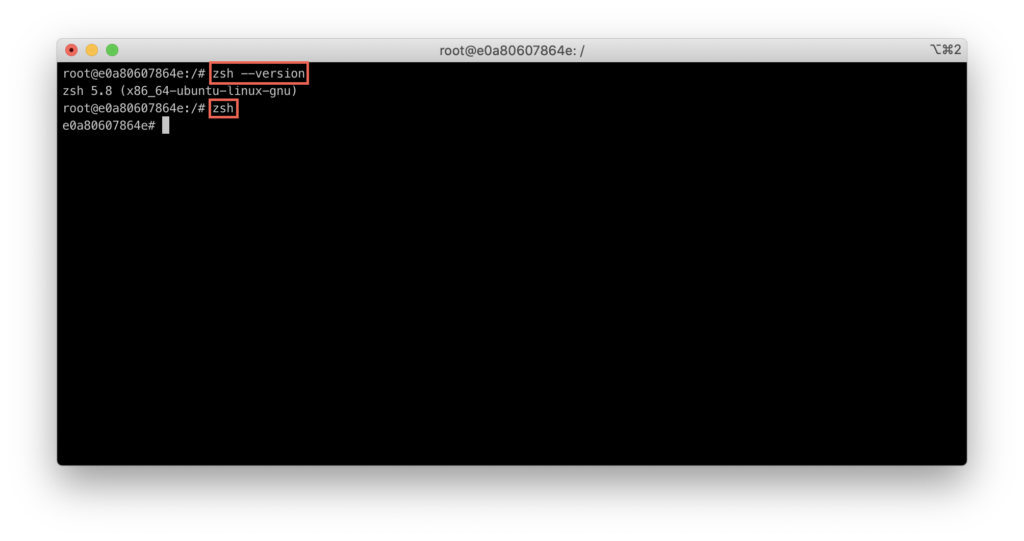
今後、すべてのコマンドはUbuntuDockerコンテナとUbuntuシステムで同じになります。
まず、システムにgit、curl、wgetなどのパッケージが必要であることを確認する必要があります。
apt-get update && apt install -y curl wget git次に、OhMyZshフレームワークの最新バージョンをインストールします。
sh -c "$(curl -fsSL https://raw.github.com/ohmyzsh/ohmyzsh/master/tools/install.sh)"
回答Y デフォルトのシェルをZshに切り替えます。
OhMyZshテーマの設定
Oh My Zshの他のすべての機能に加えて、インストールに付属するテーマコレクションを特に楽しんでいます。
ターミナルの外観を向上させ、生産性を向上させます。
デフォルトでは、すべてのZshテーマは~/.oh-my-zsh/themesにインストールされます ディレクトリ:
ls ~/.oh-my-zsh/themes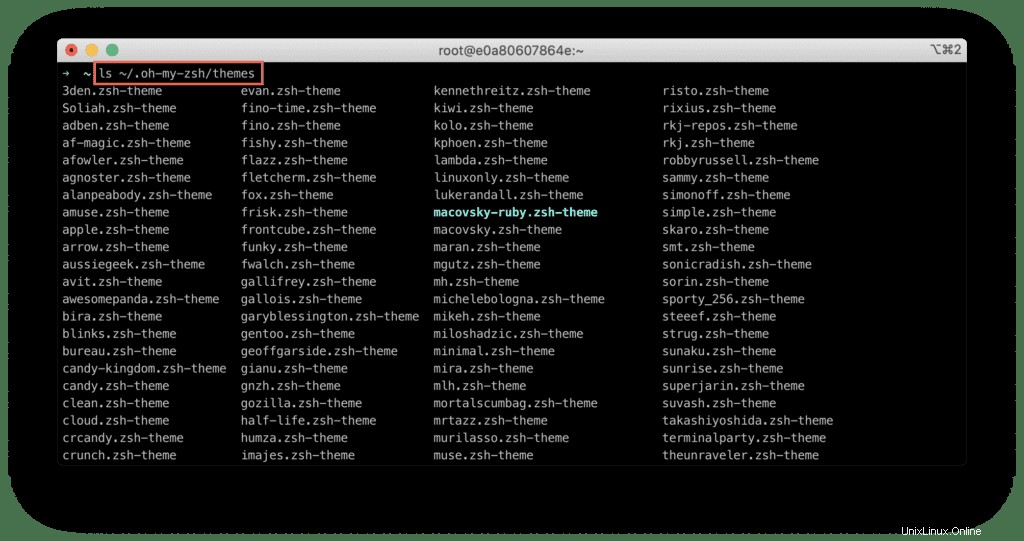
Zshシェルのデフォルトのテーマは「robbyrussell 「。
このテーマを変更するには、~/.zshrcを更新します ファイルを作成してZSH_THEMEを設定します 使用するテーマの名前を持つ変数値:
nano ~/.zshrcクランチを使用してみてください 、例:
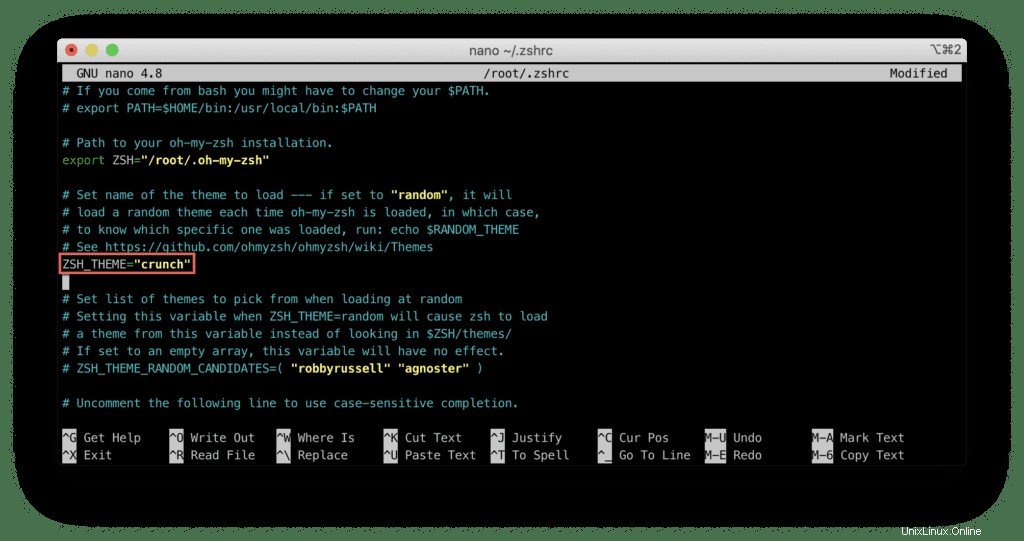
次に、次のコマンドを使用して電力線フォントをインストールします。
| apt-get install -y powerline fonts-powerline |
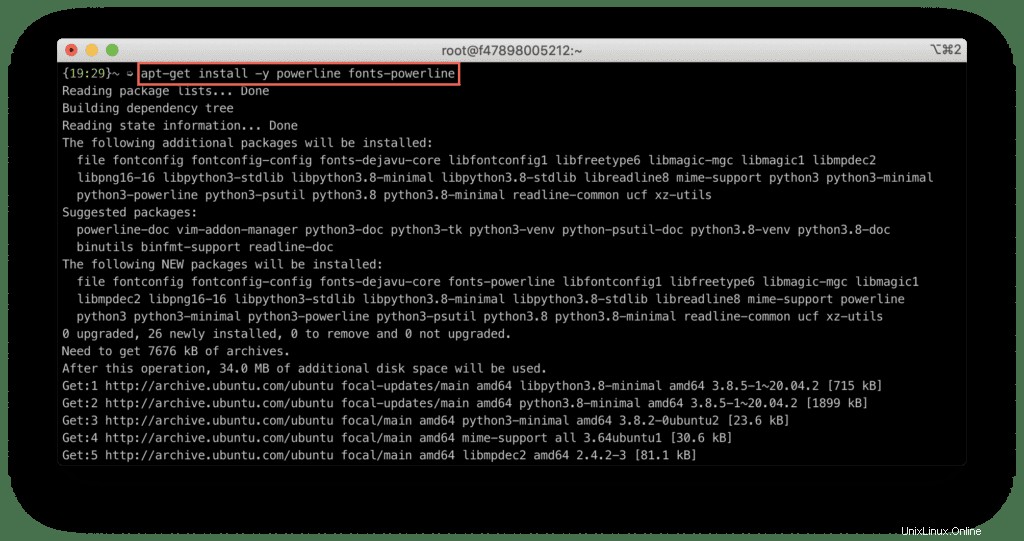
テーマの変更を適用するには、次のコマンドを実行します。
source ~/.zshrcOhMyZshプラグインのセットアップ
Oh My Zshは多数のプラグインをサポートしており、それらを簡単にセットアップできます。プラグインの使用を開始する場合は、プラグインキットをダウンロードして、その名前をpluginsに追加する必要があります。 ~/.zshrcの変数 ファイル。
Zshのデフォルトのインストールには、gitが付属しています。 ローカルのgitリポジトリのブランチ、コミット、ステータスに関する情報を取得できるプラグイン。
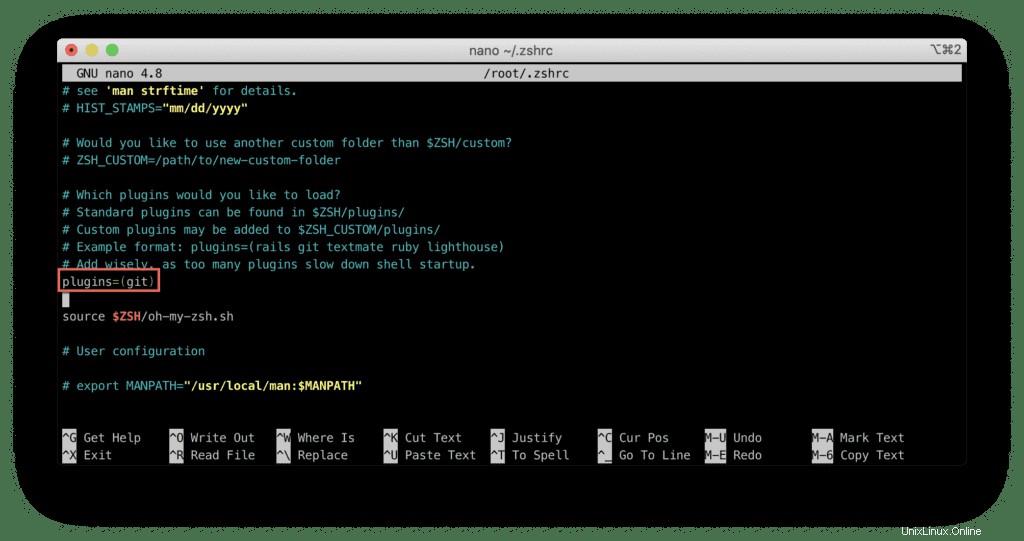
例として、2つの便利なプラグインを追加しましょう:
- zsh-自動提案
- zsh-構文-強調表示
最初のプラグインをインストールするには、Zshプラグインディレクトリにクローンを作成します。
git clone https://github.com/zsh-users/zsh-autosuggestions.git $ZSH_CUSTOM/plugins/zsh-autosuggestions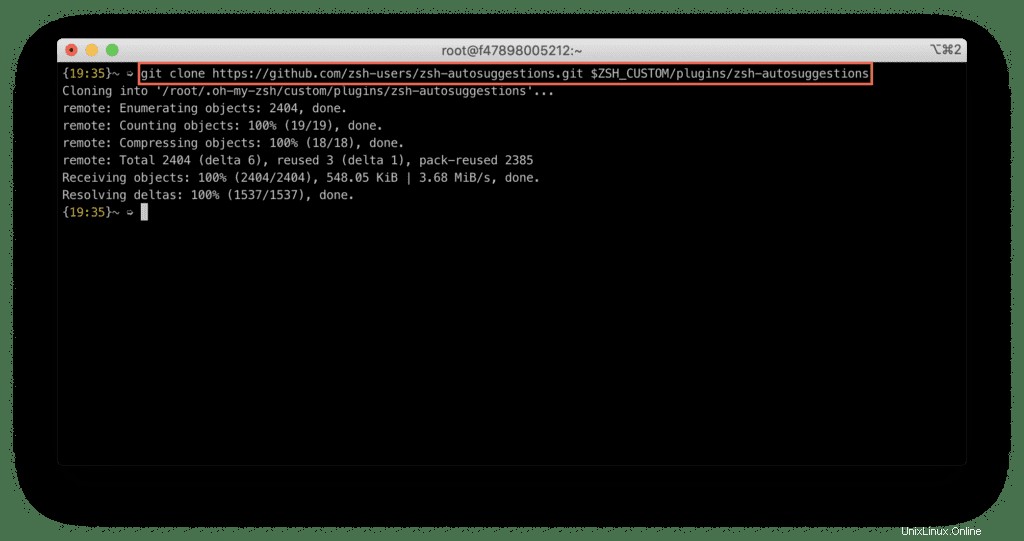
2番目のプラグインについても同じことを行う必要があります:
git clone https://github.com/zsh-users/zsh-syntax-highlighting.git $ZSH_CUSTOM/plugins/zsh-syntax-highlighting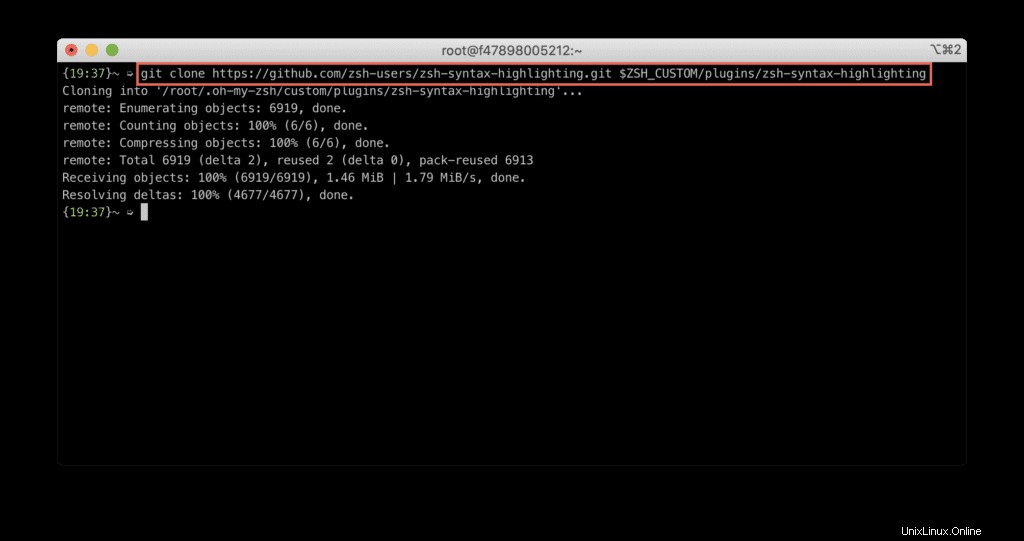
次に、ダウンロードしたプラグインの名前を~/.zhsrcのプラグインパラメーターに追加します。 ファイル:
nano ~/.zshrcプラグイン変数を変更します:
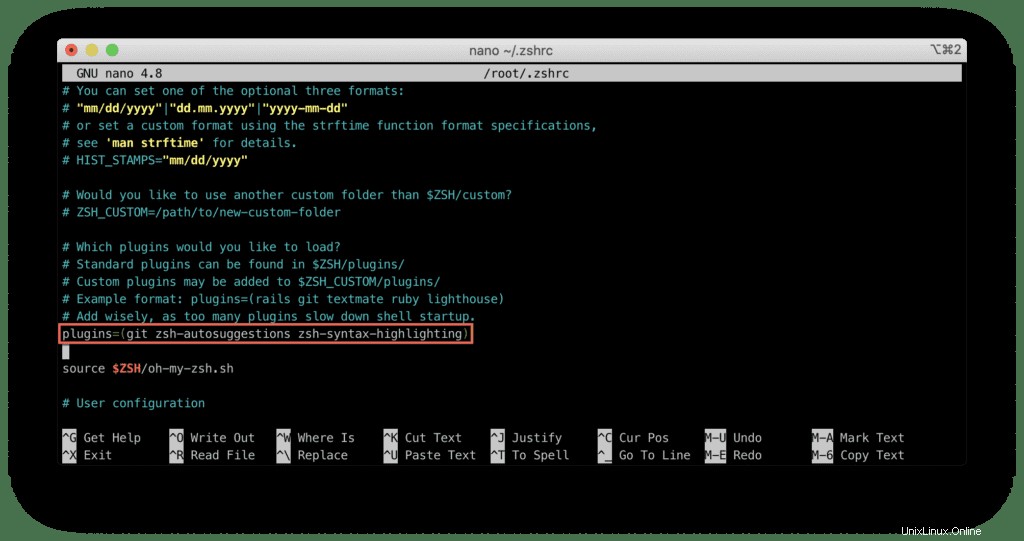
変更を適用するには、ソースコマンドを使用します:
source ~/.zshrcOhMyZshアップデートの設定
2週間ごとに、OhMyZshが更新を自動的にチェックします。
DISABLE_AUTO_UPDATEを設定して、この機能を無効にすることもできます。 trueへの変数 。
または、UPDATE_ZSH_DAYSの値を変更して、更新間隔を変更することもできます。 。
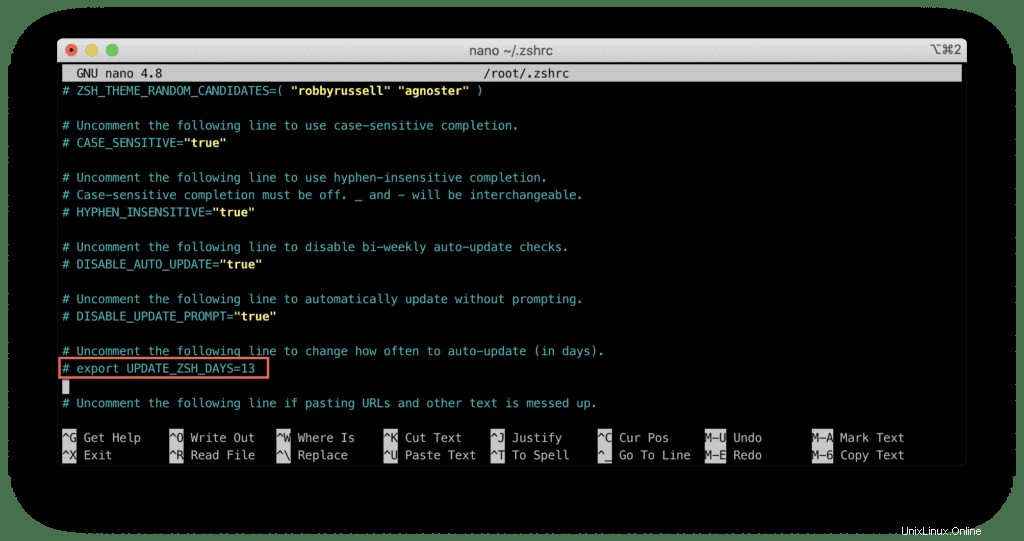
手動で更新するには、次のコマンドを使用します:
omz update
構文の強調表示を有効にするには、構文を~/.zshrcに追加します。 :
echo "source $HOME/.zsh-syntax-highlighting/zsh-syntax-highlighting.zsh" >> ~/.zshrc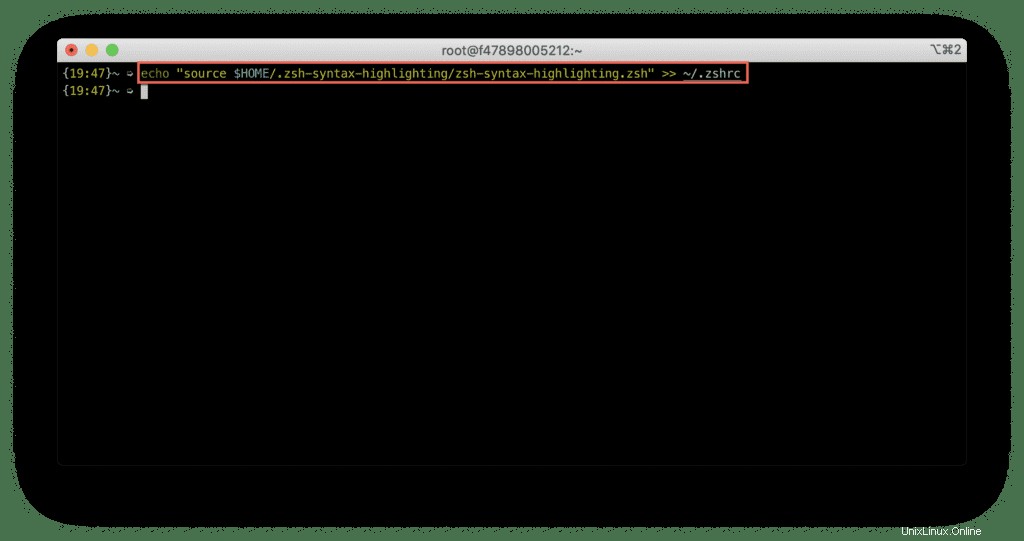
最後に、変更を適用します:
source ~/.zshrcこの記事では、OhMyZshを使用してUbuntuLinuxでZshシェルをカスタマイズするための基本について説明しました。 Zshテーマの設定、追加の電力線フォントのインストール、構文の強調表示の有効化、プラグインのインストール、および自動および手動のOhMyZsh更新の実行方法を示しました。
この記事がお役に立てば幸いです。もしそうなら、私たちがそれを世界に広めるのを手伝ってください!